交作业:#优设每日作业#
周一好,我是老破!
夏天要到了,所以本周的教程给大家带来一个「文字融化」的效果
大概就是这样↓

详细操作请看文章开头的视频教程演示。
新建合成,宽1000,高750,帧速率30,持续时间4s

用比较粗的字体输入文字,并调整大小和位置,每个文字单独一个图层。

利用「位置」和「旋转」属性,制作出乎文字往下落的效果。

绘制矩形,给每个文字添加上遮罩效果。

利用「钢笔工具」和「路径」属性,制作出水流的效果。

利用「高斯模糊」和「色阶」功能,制作出字体融化的效果。


那以上就是本期教程的全部内容,如果遇到问题可以添加老破微信【pomeidong】有问必答,我们下周一,不见不散~

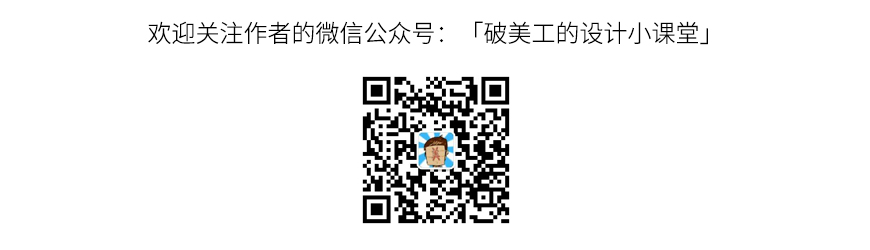
想要来「优优自学团」和500位小伙伴一起交流学习进步吗?
添加管理员微信:uisdc2 备注「优优自学团」(无备注不通过哦)
15赞 收藏 62
非特殊说明,本站 UiiiUiii.com 上的教程均由本站作者及学员原创或翻译,原作品版权归属原作者,转载请联系 @优优教程网 授权。
转载时请在文首注明,来源 UiiiUiii.com 及教程作者,并附本文链接。谢谢各位编辑同仁配合。UiiiUiii 保留追究相应责任的权利。
复制本文链接









发表评论 已发布 5 条